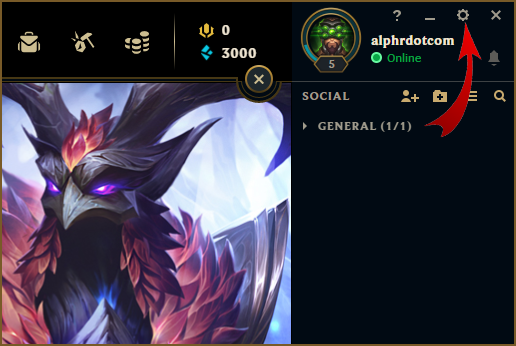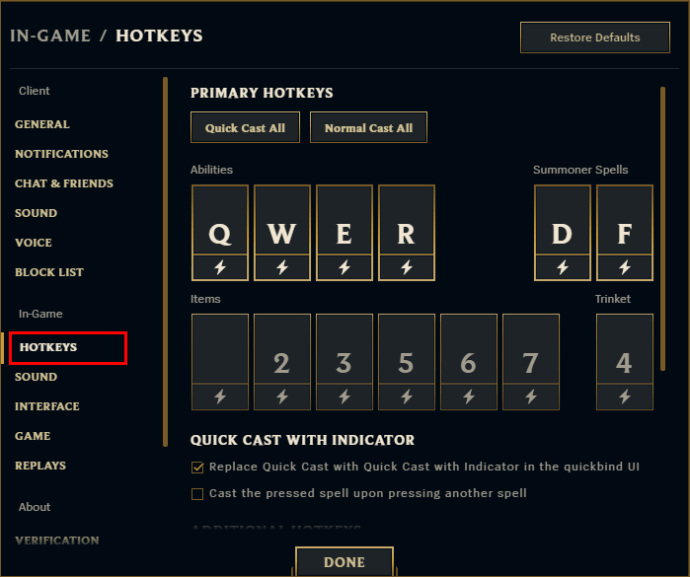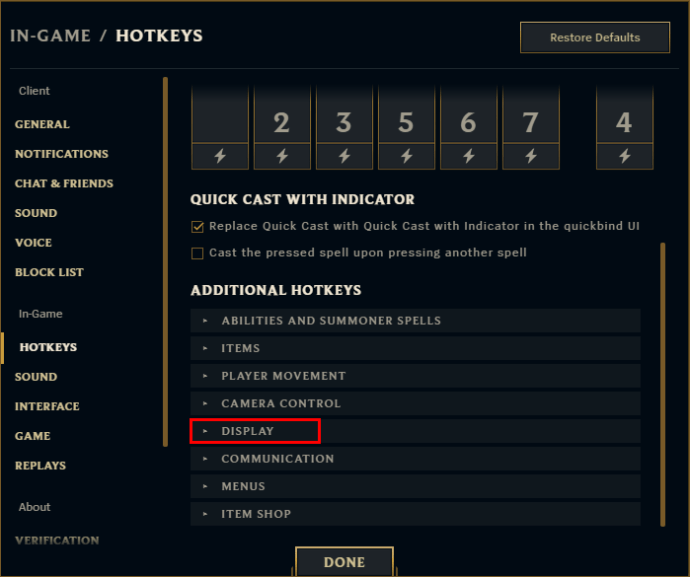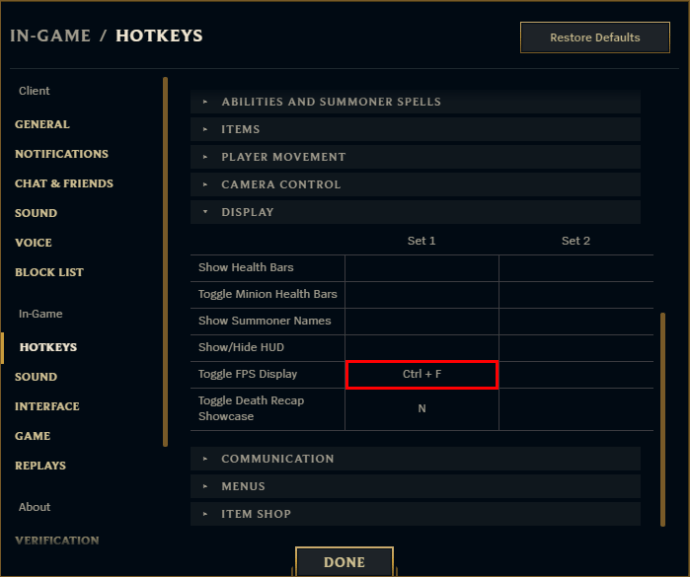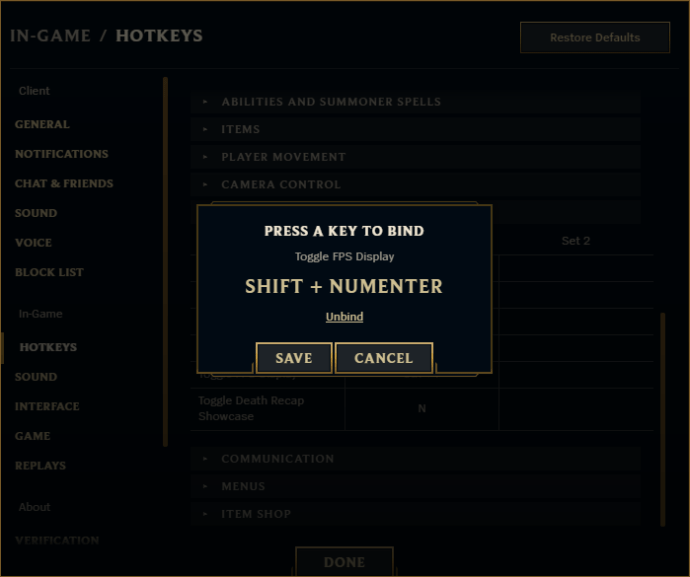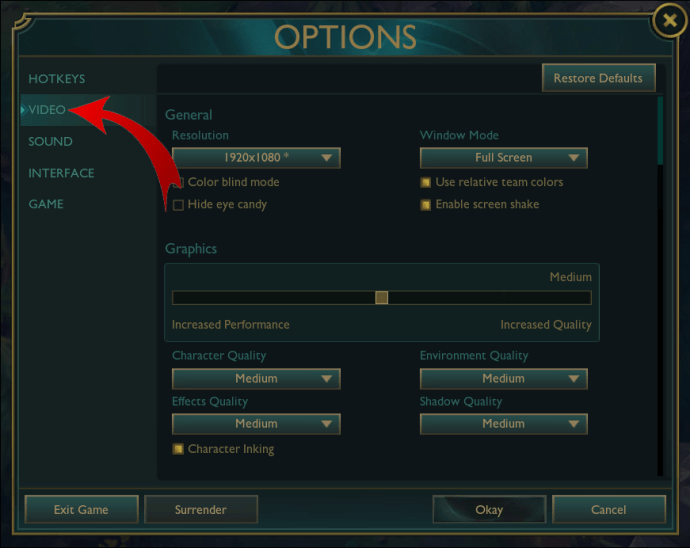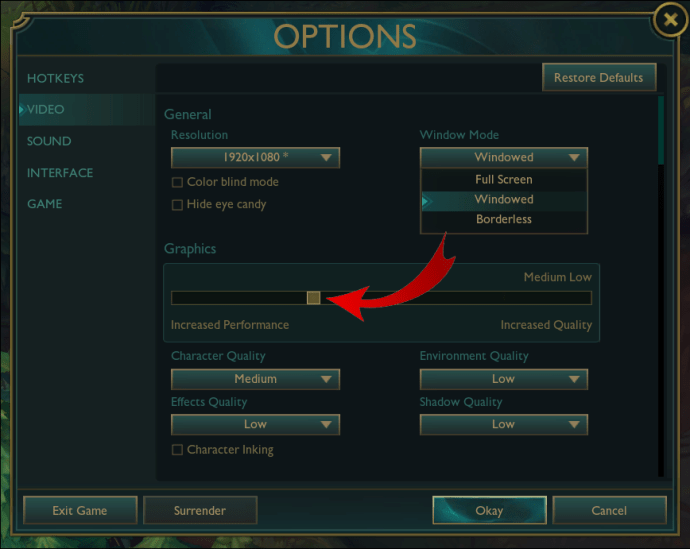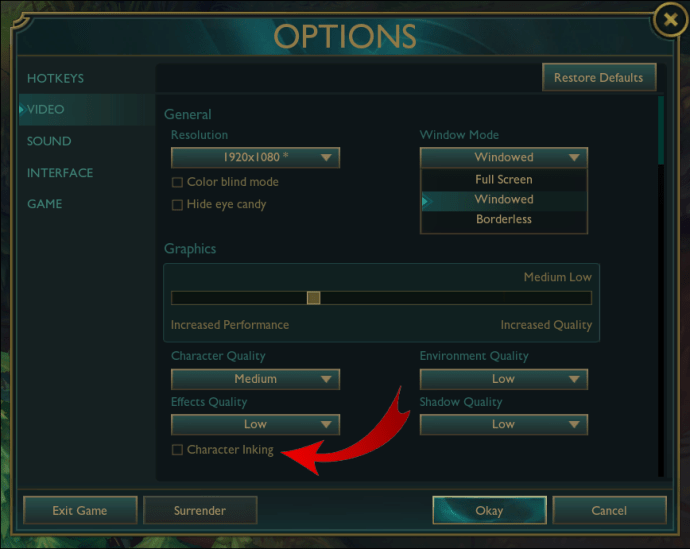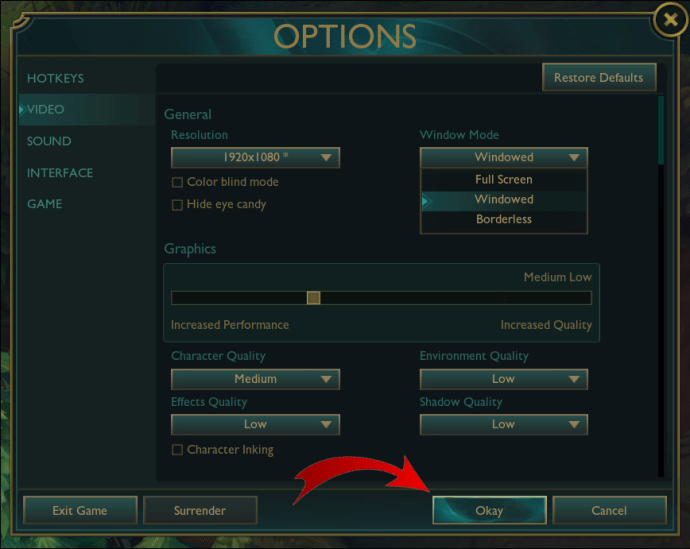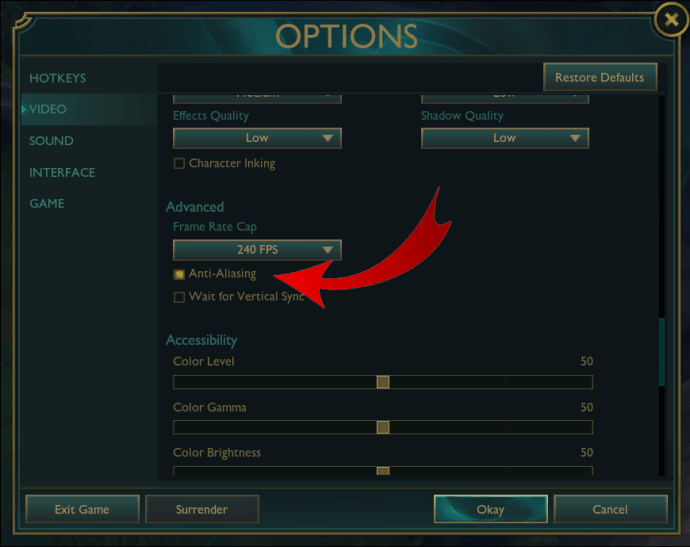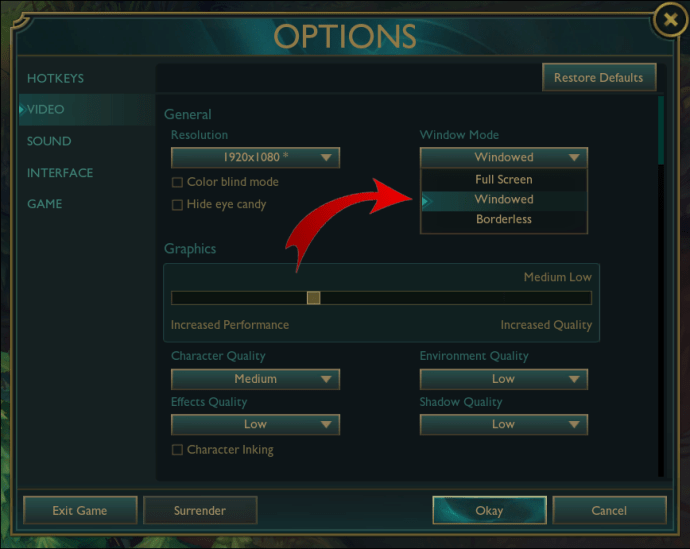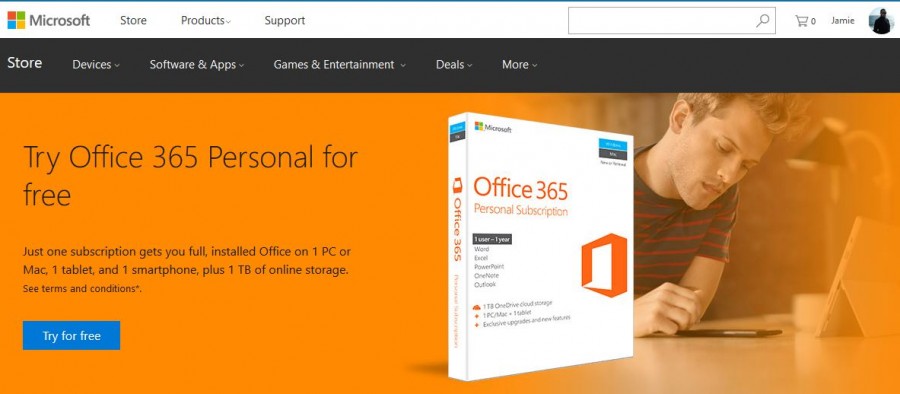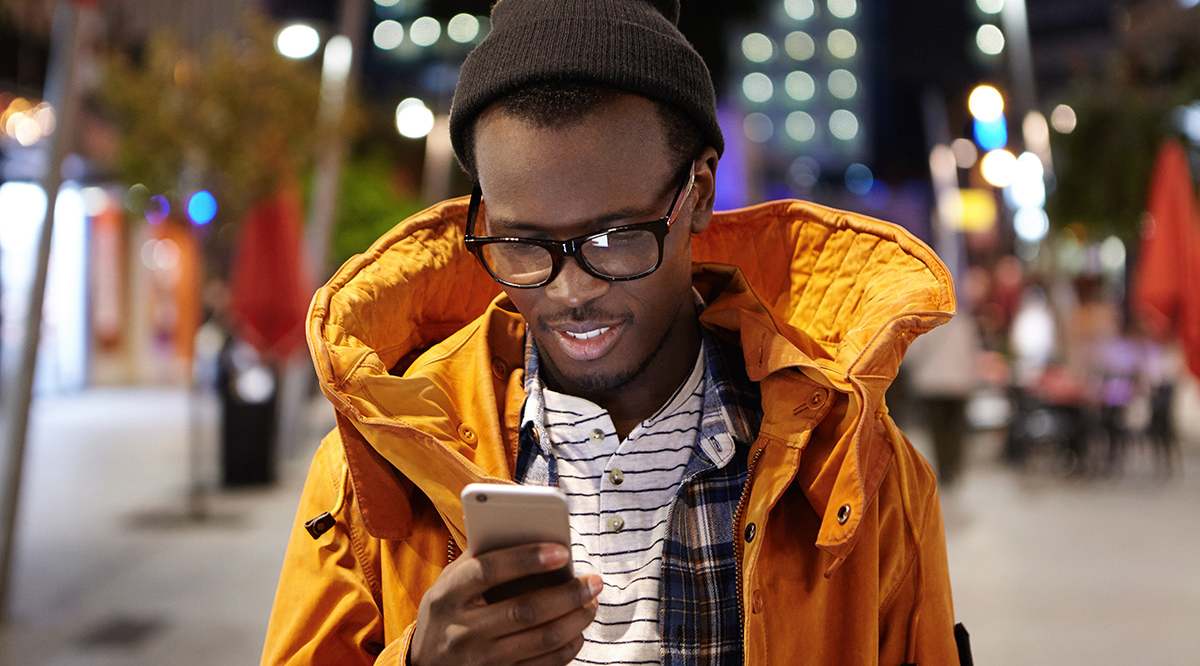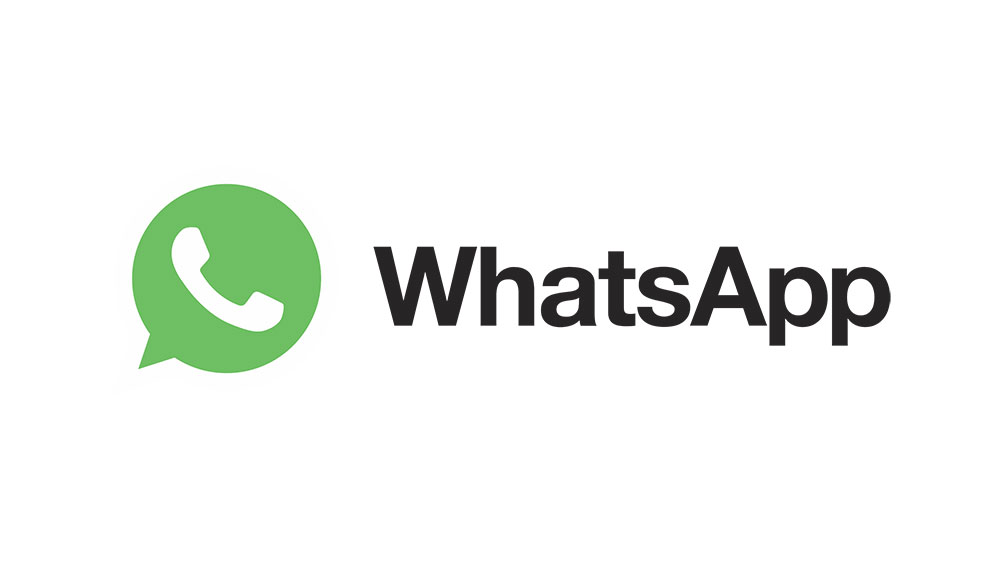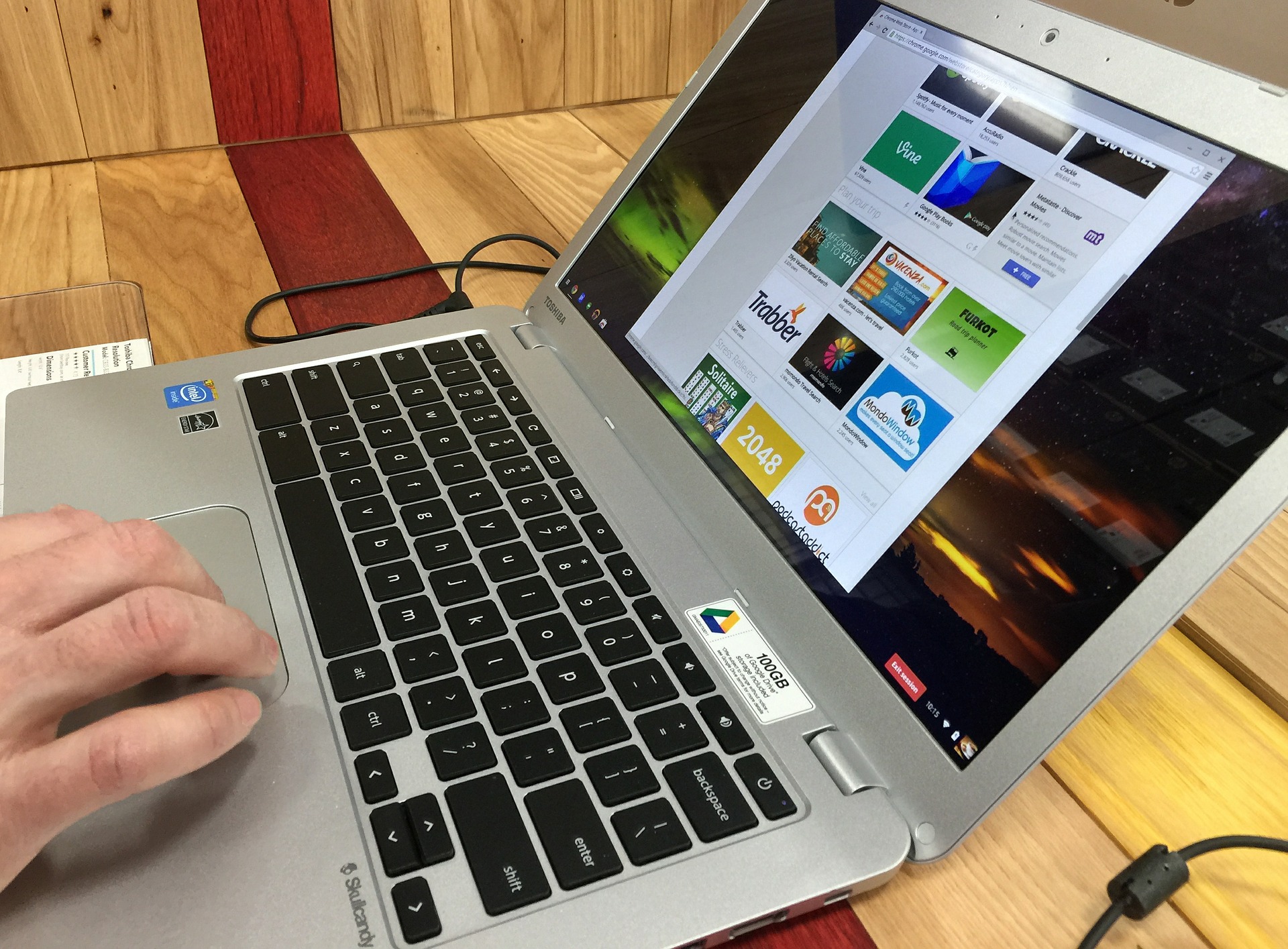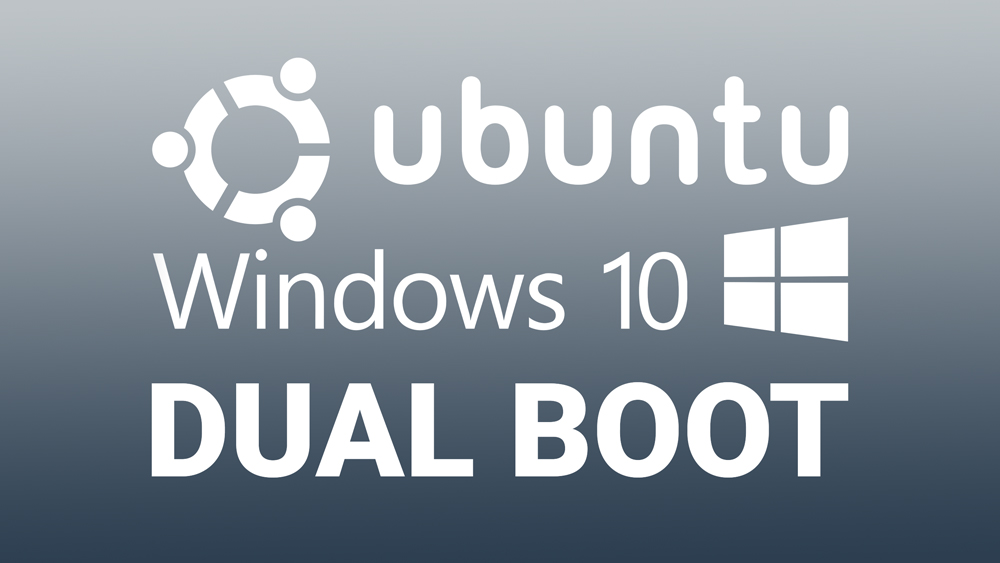Cum să afișați FPS în League of Legends
Există puține lucruri care îi înfurie pe jucători mai mult decât jocul lor să nu funcționeze corect. League of Legends a fost creat pentru a găzdui o mare varietate de PC-uri și poate fi jucat pe mașini mai vechi, dar uneori jocul poate începe să funcționeze mai agitat decât de obicei. Depanarea problemei începe cel mai adesea prin afișarea detaliilor FPS și ping și descoperiți care dintre ele nu arată corect.

Din fericire, RIOT a făcut ca aceste două instrumente de analiză să fie ușor de accesat și afișat în joc, astfel încât nu va trebui să încărcați programe și servicii online suplimentare.
Iată tot ce trebuie să știi despre FPS și ping în League of Legends.
Cum să afișați FPS și Ping în League of Legends
Jocul are o legare simplă a tastelor pentru a comuta între afișarea nativă FPS și ping. Tot ce trebuie să faceți este să apăsați „Ctrl + F” pentru a afișa aceste numere în colțul din dreapta sus al ecranului. Datele sunt afișate în timp real și se vor schimba pe măsură ce conexiunea se îmbunătățește (sau se înrăutățește) sau FPS-ul tău se schimbă din cauza proceselor subiacente.
Puteți modifica controalele implicite pentru afișarea FPS accesând setările jocului. Nu trebuie să fii în joc pentru a accesa aceste setări și este recomandabil să o faci oricum în afara jocului. Petrecerea timpului găzduind combinațiile de taste înseamnă că nu vă puteți dedica atenția jocului.
Iată cum puteți schimba combinația de taste pentru afișarea FPS în clientul de joc:
- În client, faceți clic pe pictograma roată din colțul din dreapta sus.
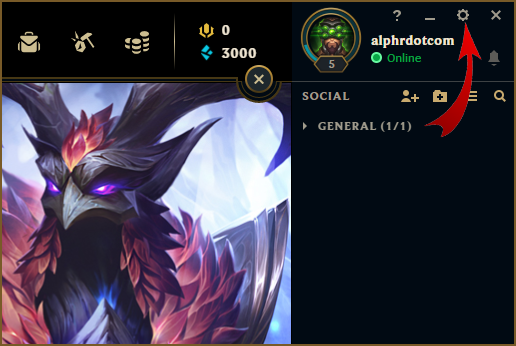
- Faceți clic pe fila „Taste rapide” din stânga, aflată sub „„În joc”.
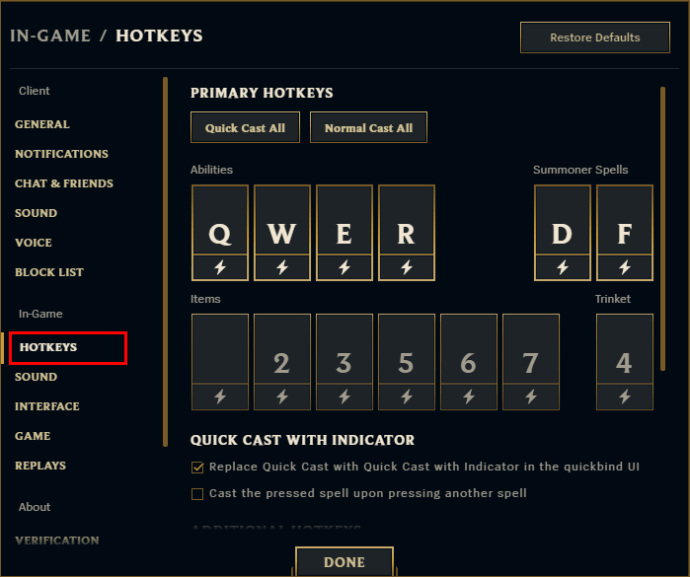
- Derulați în jos până ajungeți la secțiunea „Afișare”, apoi deschideți-o.
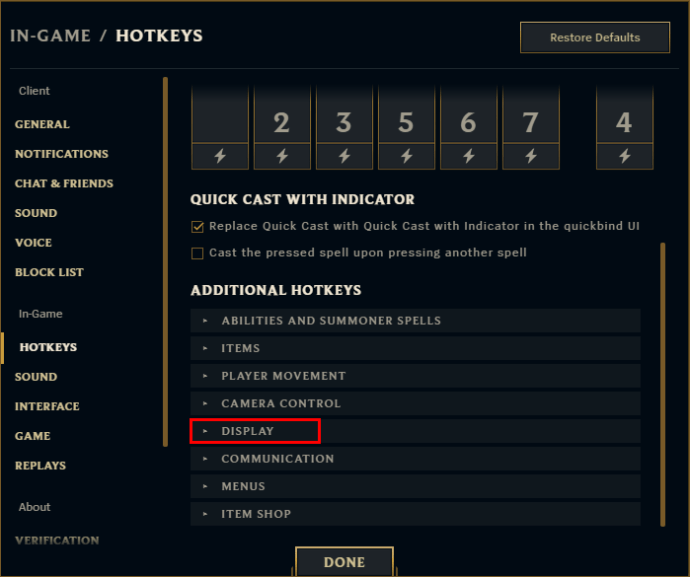
- Căutați o linie numită „Toggle FPS display”. Faceți clic pe prima celulă pentru a modifica combinarea tastelor. Textul implicit al celulei ar trebui să fie „Ctrl + F”.
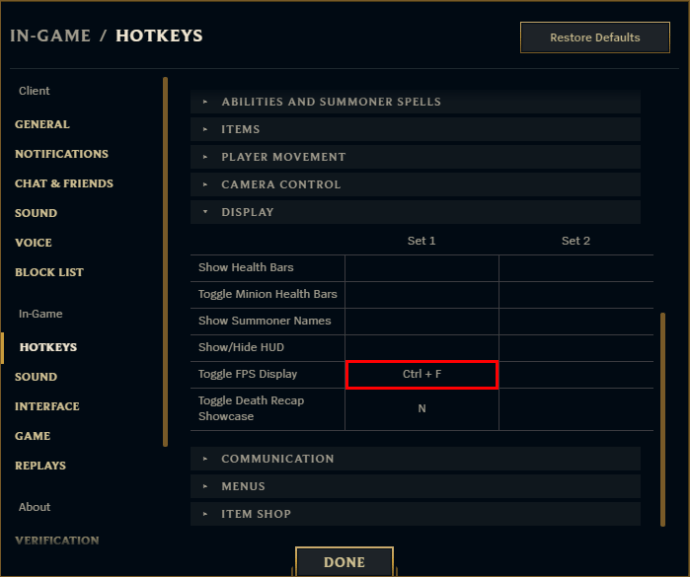
- Puteți face clic pe celula adiacentă pentru a configura o combinație suplimentară de taste pentru un acces mai ușor.
- Se va deschide un meniu pop-up cu alocarea tastelor. Introduceți combinarea de taste pe care doriți să o utilizați și faceți clic pe „Salvare”.
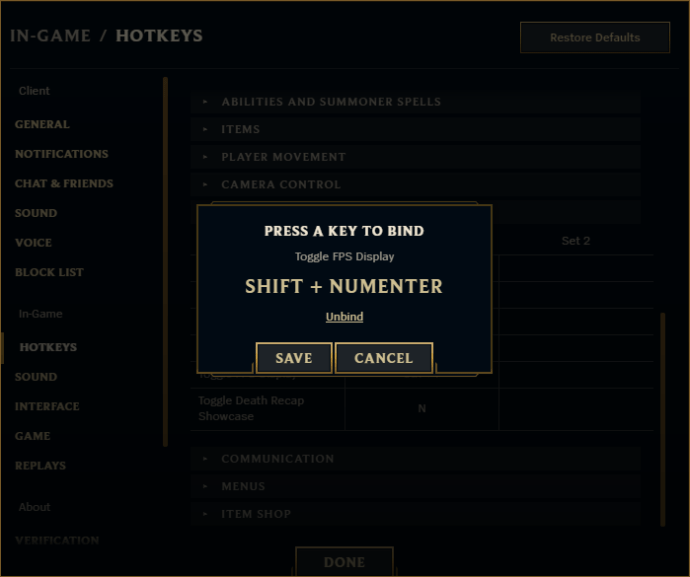
Alternativ, puteți folosi „Unbind” pentru a șterge celula și a elimina complet o tastă rapidă.
- Faceți clic pe „Terminat” pentru a salva.
Alternativ, puteți accesa aceste setări și puteți efectua modificările necesare tastelor rapide apăsând „‘Escape’’. Nu vă veți putea muta personajul în timp ce vă aflați în meniu, așa că aveți grijă.
Ce înseamnă FPS?
FPS înseamnă „cadre pe secundă” și, practic, vă spune de câte ori este reîmprospătat ecranul în fiecare secundă. Cu cât numărul este mai mare, cu atât jocul este mai fluid, deoarece există o întârziere mai mică între server și ceea ce este afișat pe monitor.
Toate monitoarele au o limită strictă la cât de mult FPS pot suporta, modelele mai noi împingând cifrele din ce în ce mai sus. De exemplu, dacă aveți un monitor de 60 FPS, jocul nu se poate reîmprospăta mai mult decât atât, indiferent de numărul din dreapta sus a ceea ce spune altfel ecranul. Cadrele suplimentare sunt pur și simplu aruncate, cu excepția cazului în care aveți un monitor mai bun.
Care este cel mai bun FPS pentru League of Legends?
În general, cu cât este mai mare FPS-ul în joc, cu atât jocul va rula mai ușor. Vă recomandăm, în general, să apăsați pentru cel puțin 60 FPS pentru a obține o experiență de joc decentă, deoarece orice lucru mai mic decât acesta (în special sub 30) va avea ca rezultat jocuri agitate, care nu răspund.
Dacă vă străduiți să îndepliniți acest standard de referință FPS, va trebui să reduceți setările grafice ale jocului. Iată ce trebuie să faci:
- Accesați setările jocului în timp ce jucați jocul (Escape). Vă recomandăm să utilizați „Modul de antrenament” pentru a nu perturba un joc live prin modificarea setărilor grafice. Puteți alege „Modul de practică” în fila „Instruire” atunci când configurați un joc.
- Selectați fila „Video” din partea stângă.
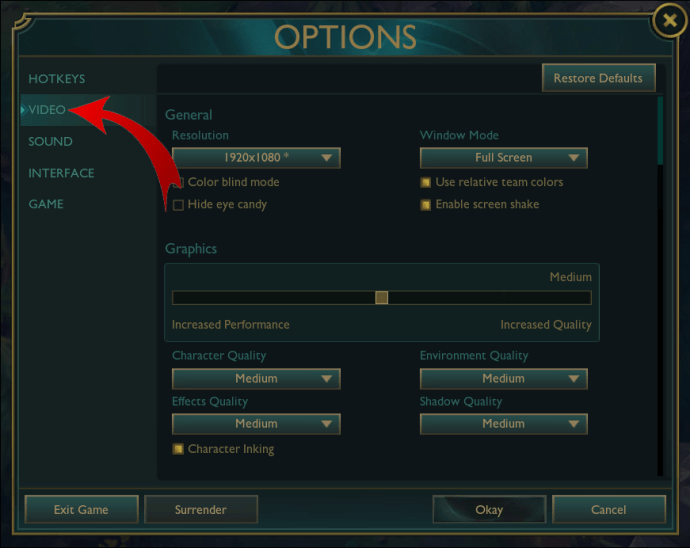
- Sub „Grafic”, rotiți glisorul în jos.
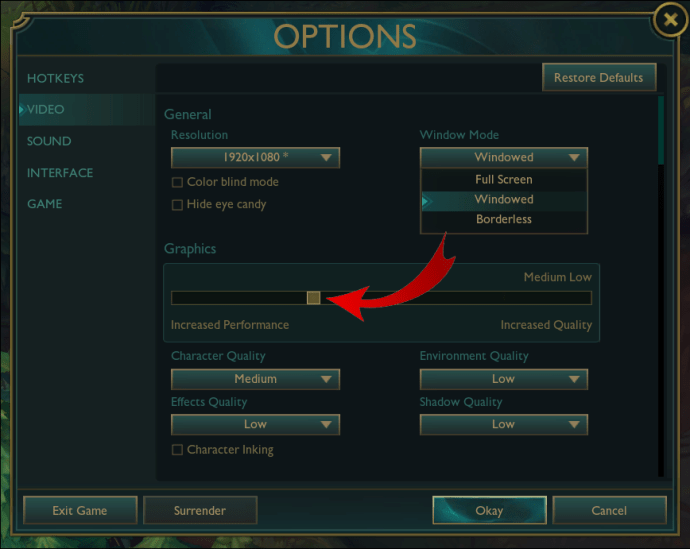
- De asemenea, puteți dezactiva „Cruselarea caracterelor”.
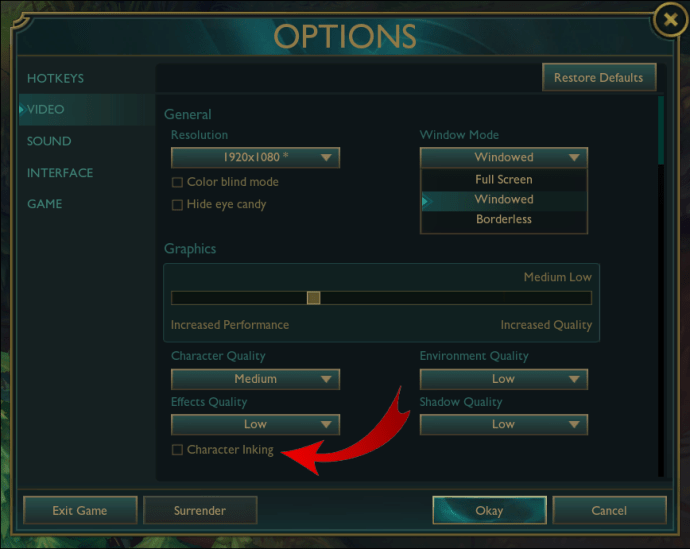
- Apăsați „Ok” pentru a salva modificările și a ieși din setări.
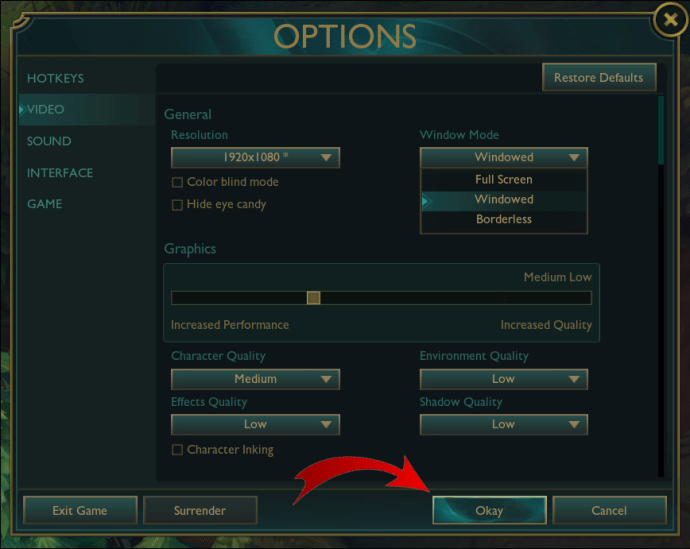
- Aruncă o privire la modul în care s-a schimbat FPS-ul tău ca urmare. Trebuie să activați afișarea FPS.
- Dacă FPS-ul dvs. nu este încă în limite rezonabile, repetați acest proces. De asemenea, puteți dezactiva „Anti-Aliasing” și „Așteptați sincronizarea verticală” pentru a îmbunătăți performanța. Acest lucru poate reduce puțin stabilitatea imaginii, dar duce la îmbunătățirea modului în care se joacă jocul pentru mașinile low-end.
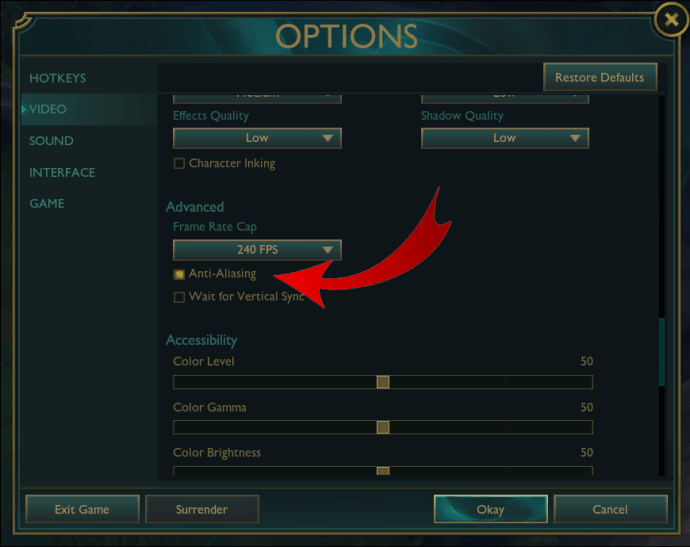
- De asemenea, puteți schimba modul de fereastră al jocului în partea de sus. Selectați meniul drop-down sub „Modul fereastră” și alegeți o opțiune care vă place. Vedeți cum vă afectează FPS-ul și modul de joc și faceți mai multe modificări dacă este necesar.
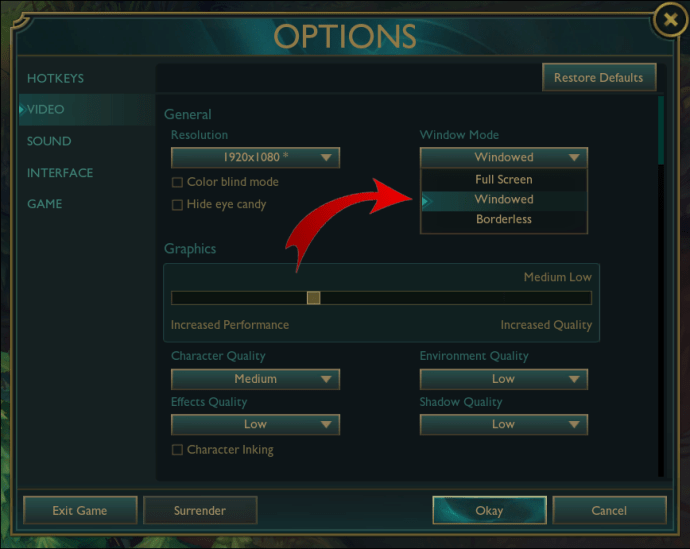
Este posibil să observați, de asemenea, o linie care spune „Frame Rate Limit”. Pentru majoritatea mașinilor, cel mai bine este să puneți această setare atât de mare cât o permite rata de reîmprospătare a monitorului (deoarece orice lucru de mai sus nu aduce o schimbare mai semnificativă). Deblocarea completă a ratei de cadre ar putea îmbunătăți performanța la mașinile de ultimă generație, dar rezultatele sunt încă limitate de capacitățile monitorului.
Întrebări frecvente suplimentare
Ce vă poate afecta FPS-ul?
Există câțiva factori notabili care contribuie la FPS-ul jocului tău:
• Hardware-ul sistemului dumneavoastră (procesor, placă grafică, memorie) este unul dintre factorii cheie. Un computer mai vechi pur și simplu nu are suficientă putere pentru a alimenta un joc mai nou.
• Setările grafice ale jocului. La majoritatea jocurilor moderne, diferența dintre setările grafice cele mai scăzute și cele mai înalte este de obicei ceea ce diferențiază mașinile high-end de restul. Alegerea celor mai mici setări ar putea să nu ofere cea mai bună estetică, dar va permite jocului să ruleze la un FPS acceptabil (sau excelent), ceea ce va îmbunătăți cât de bine puteți juca.
• Sarcina curentă a mașinii dvs. Alte programe care necesită multă putere de procesare și memorie vă vor elimina resursele și vă vor reduce FPS-ul.
• Optimizarea și codificarea jocului. Nu poți influența cu adevărat acest lucru, dar dezvoltatorii o fac adesea. De exemplu, RIOT a făcut pași în îmbunătățirea performanțelor jocului pentru mașinile de ultimă generație, oferind în același timp performanțe solide și grafice.
Cel mai simplu mod de a îmbunătăți imediat FPS-ul este să închideți programele care nu sunt necesare sau care nu sunt necesare și să reduceți setările grafice ale jocului. În plus, cea mai bună opțiune este să vă îmbunătățiți hardware-ul pentru a se potrivi cerințelor mai exigente ale jocurilor mai noi.
Ce înseamnă Ping în League of Legends?
Ping este durata de timp necesară pentru ca un pachet de date de internet să ajungă la serverul jocului și să revină pe dispozitiv. În esență, cu cât ping-ul tău devine mai mare, cu atât este mai mare întârzierea dintre introducerea ta și ceea ce face personajul tău în joc.
Un ping sub 60 este de obicei considerat perfect acceptabil. Un ping mai mare de 100 este adesea un motiv de îngrijorare și poate duce la întârziere și vă va reduce performanța jocului. Temutul ping 9999 înseamnă de obicei că jocul și-a pierdut conexiunea la serverul de joc și trebuie să se reconecteze.
Spre deosebire de FPS, ping-ul se bazează pe două lucruri:
• Cât de rapidă și stabilă este conexiunea ta la internet. Abonarea la o conexiune mai stabilă sau eliminarea altor dispozitive din rețeaua locală va face ca ping-ul dvs. să scadă sau să devină mai puțin neregulat în timp.
• Cât de departe este serverul de joc în comparație cu locația dvs. Locația serverului de joc se bazează în întregime pe regiunea în care jucați. Dacă ping-ul este constant ridicat, puteți găsi rezultate mai bune schimbând regiunea jocului.
De ce nu îmi pot vedea FPS-ul în League of Legends?
Dacă faceți clic pe „Ctrl + F” și afișajul FPS nu apare în partea din dreapta sus a ecranului, este posibil ca o modificare a combinației de taste să fi suprascris setările implicite. Va trebui să reveniți la setări și să introduceți combinarea corectă a tastelor pentru a vedea din nou afișarea FPS. Puteți urma instrucțiunile de mai sus pentru modificarea setărilor FPS.
Cum rulez un test Ping League of Legends?
Dacă doriți să rulați un test ping, aveți două opțiuni:
• Aflați adresa IP a serverului pe care încercați să faceți ping (serverul NA folosește 104.160.131.3, dar puteți găsi o listă cu alte opțiuni aici), apoi utilizați comanda „ping” din promptul de comandă pentru asta. Adresa IP.
• Utilizați un instrument online de testare a ping-ului, cum ar fi Game Server Ping sau League Ping Test, pentru a verifica rapid care va fi ping-ul dvs. pe orice server LoL dat.
Cum afișați FPS pe Windows?
Windows 10 a lansat o actualizare în 2019 pentru a permite jucătorilor să vadă FPS-ul jocului lor fără a descărca aplicații terțe în acest proces. Tot ce trebuie să faceți este să apăsați „‘Win +G’’ pentru a deschide Bara de jocuri Windows.
FPS-ul tău va fi afișat într-o fereastră numită „Resurse”. Va trebui să acordați permisiuni Windows pentru a colecta aceste date și a reporni computerul pentru ca modificările să intre în vigoare prima dată când deschideți Windows Game Bar.
Cunoaște-ți jocul pentru a câștiga jocul
Cunoașterea FPS-ului și ping-ul actual vă poate ajuta să optimizați setările jocului pentru o performanță mai bună. FPS crescut poate duce la o creștere instantanee a jocului și veți vedea cu ușurință diferența dintre 30 și 60 de FPS. Deși determinarea FPS-ului nu este o provocare, îmbunătățirea acestuia va necesita un pic de reparații cu setările jocului și hardware-ul pentru a profita la maximum de PC-ul tău.
Care este actualul tău FPS LoL? Anunțați-ne în secțiunea de comentarii de mai jos.